Metal Hellsinger가 Windows PC에서 계속 충돌하거나 멈춤
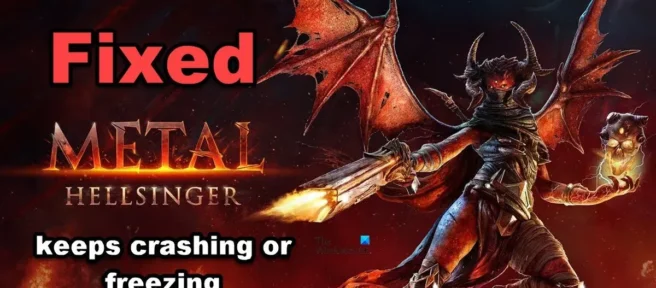
Metal: Hellsinger는 미학적으로 즐거운 게임으로 유명한 게임 중 하나입니다. 메탈송과 슈팅의 조합으로 선수들에게 가장 사랑받는 곡이다. 그러나 많은 게이머는 시작 시 또는 일부 게임 플레이 후에 게임이 충돌하는 것에 대해 불평합니다. 이 기사에서는 Metal Hellsinger 가 Windows 컴퓨터에서 계속 충돌하거나 멈추는 경우 가능한 원인과 해결 방법을 기록했습니다 .
Metal Hellsinger가 Windows PC에서 계속 충돌하거나 멈춤
Metal Hellsinger가 Windows PC에서 계속 충돌하거나 멈추는 경우 아래에 제공된 해결 방법을 따르십시오.
- 그래픽 드라이버 업데이트
- 그래픽 설정 변경
- 게임을 관리자로 실행
- 게임 파일이 손상되지 않았는지 확인하십시오
- 방화벽을 통해 게임 추가
- 최적화된 전용 GPU
- Steam 오버레이 비활성화
자세히 논의해 보겠습니다.
1] 그래픽 드라이버 업데이트
오래된 그래픽 드라이버는 게임을 중단시키는 것으로 알려져 있습니다. 최신 버전이 아니면 게임이 호환되지 않으므로 작동하지 않습니다. 일반적으로 그래픽 드라이버는 Windows와 함께 업데이트되므로 수동으로 업데이트할 필요가 없습니다. 그러나 어떤 이유로 이것이 발생하지 않으면 아래 방법 중 하나를 선택하십시오.
- 제조업체의 웹 사이트를 사용하여 드라이버를 다운로드합니다.
- Windows 설정에서 드라이버 및 선택적 업데이트를 설치합니다.
- 장치 관리자를 사용하여 GPU 드라이버를 업데이트하십시오.
도움이 되기를 바랍니다.
2] 그래픽 설정 변경
Metal: Hellsinger를 최고 설정으로 실행하면 약한 컴퓨터에서 충돌할 가능성이 있습니다. 낮은 설정으로 게임을 플레이하고 도움이 되는지 확인할 수 있습니다. 동일한 작업을 수행하려면 규정된 단계를 따르십시오.
- 메탈: 헬싱어를 시작합니다.
- “설정” 메뉴로 이동합니다.
- 품질 탭을 클릭하고 일반 그래픽 품질을 낮음으로 설정합니다.
단계를 수행한 후 문제가 해결되는지 확인하십시오. 게임 내 성능 문제가 계속 발생하는 경우 다음 해결 방법을 진행하세요.
3] 관리자 권한으로 게임을 실행합니다.
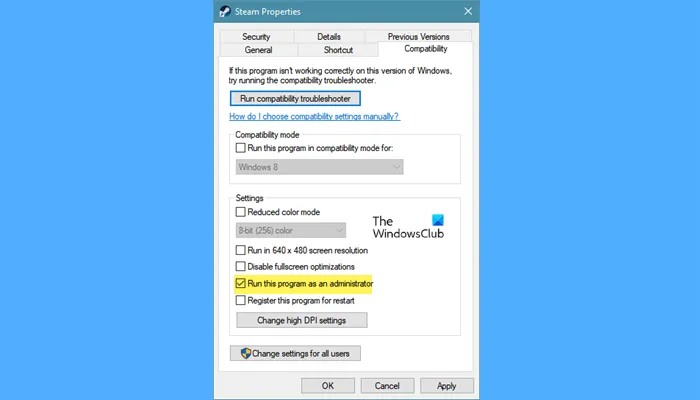
일부 파일에 대한 액세스 부족으로 인해 게임이 충돌하는 경우가 있으며 게임을 관리자 권한으로 실행하면 문제가 해결되는 것 같습니다. Steam을 마우스 오른쪽 버튼으로 클릭하고 “관리자 권한으로 실행”을 선택할 수 있지만 게임을 플레이할 때마다 이 작업을 수행해야 하므로 지루한 작업입니다. 시간을 절약하려면 다음 단계를 따르세요.
- 게임 또는 Steam을 마우스 오른쪽 버튼으로 클릭합니다.
- 속성 옵션을 선택합니다.
- 호환성 탭을 클릭하고 이 프로그램을 관리자로 실행 옆의 확인란을 선택합니다.
- “적용” 및 “확인” 버튼을 클릭하여 변경 사항을 저장합니다.
게임을 다시 시작하고 문제가 지속되는지 확인합니다.
4] 게임 파일이 손상되지 않았는지 확인하십시오
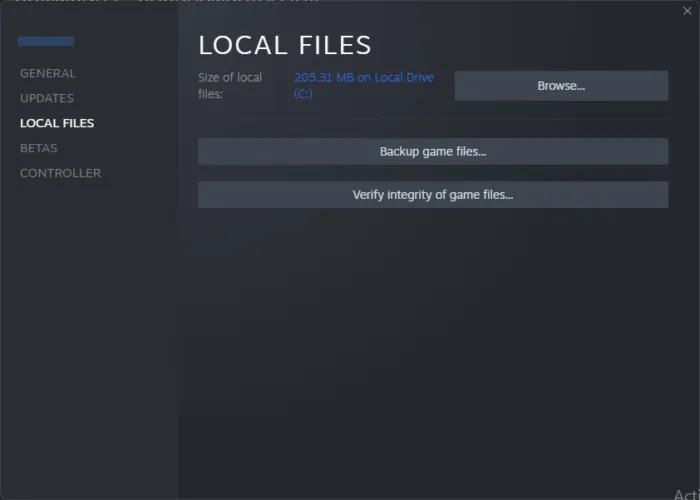
이 솔루션에서는 손상된 게임 파일로 인해 게임이 충돌하는지 확인해야 합니다. 게임 파일이 손상된 경우 손상된 파일을 로드할 수 없으므로 게임이 중단됩니다. 지침에 따라 게임 파일의 무결성을 확인하십시오.
- Steam을 실행하고 해당 라이브러리로 이동합니다.
- Metal: Hellsinger를 마우스 오른쪽 버튼으로 클릭하고 속성 옵션을 선택합니다.
- 로컬 파일 탭으로 이동하여 게임 파일 무결성 확인 을 선택 합니다.
잠시 기다렸다가 게임을 다시 시작하십시오. 손상된 게임 파일이 원인인 경우 문제가 해결되지만 그렇지 않은 경우 다음 단계로 이동합니다.
5] 방화벽을 통해 게임 추가
때때로 Microsoft Defender 및 타사 바이러스 백신 소프트웨어가 서버에 연결하려고 시도하고 블랙리스트에 올리려고 할 때 게임을 시스템에 위험한 것으로 간주합니다. 이 위기를 피하려면 방화벽을 통해 게임을 추가하거나 바이러스 백신 소프트웨어를 비활성화해야 합니다. 후자는 시스템을 취약하게 만들 수 있으므로 전자를 수행합니다.
방화벽을 통해 게임을 추가하는 방법은 다음과 같습니다.
- Windows 키를 누르고 Windows 보안을 입력합니다.
- “방화벽 및 네트워크 보호” 옵션을 클릭합니다.
- 방화벽을 통해 앱 허용을 선택합니다.
- “설정 변경”을 클릭하고
- 공용 및 사설 네트워크를 통해 게임 또는 Steam을 추가합니다.
- 목록에서 찾을 수 없는 경우 다른 앱 허용 버튼을 클릭합니다.
- Metal: Hellsinger 또는 Steam 실행 파일(.exe)을 찾아 추가합니다.
- 게임과 Steam 앞에 체크 표시를 하세요.
- 마지막으로 확인을 클릭하여 추가합니다.
게임을 추가했으면 다시 시작하고 문제가 여전히 존재하는지 확인하십시오.
6] 전용 GPU에서 게임을 실행합니다.
내장 GPU와 비교하여 전용 GPU는 더 나은 게임 성능을 제공합니다. 일반적으로 게임을 시작할 때 Windows는 기본적으로 전용 GPU를 자동으로 설정하지만 때로는 강제로 설정해야 하는 경우가 있습니다. Windows 설정에서 전용 GPU로 게임을 실행할 수 있습니다.
- Windows 키를 누르고 그래픽 설정을 검색하여 엽니다.
- 찾아보기 옵션을 클릭합니다.
- Metal: Hellsinger 실행 파일(.exe)을 찾아 목록에 추가합니다.
- 이제 목록에서 게임 파일을 클릭하고 “옵션” 버튼을 선택하십시오.
- 고성능 옵션 을 클릭하고 저장 버튼을 클릭합니다.
변경 사항을 저장한 후 게임을 실행하여 문제가 해결되었는지 확인합니다. 도움이 되기를 바랍니다.
7] 스팀 오버레이 비활성화
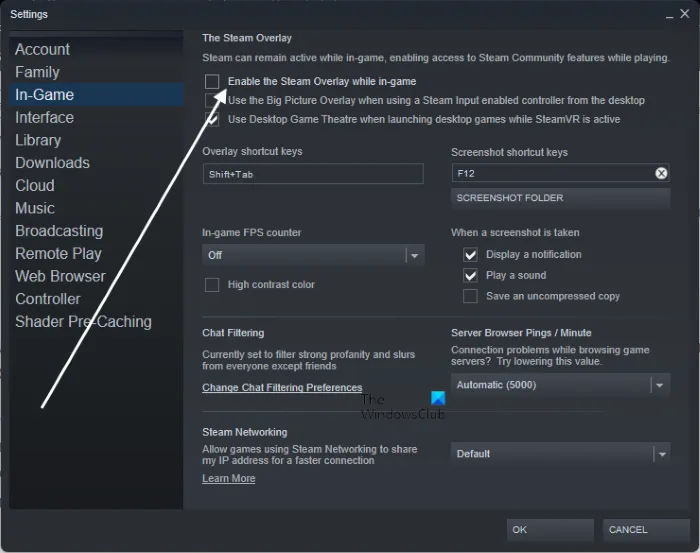
이 오류는 일부 게임과 호환되지 않는 것으로 알려진 Steam 오버레이와 관련이 있을 수 있습니다. 예, Steam 오버레이는 Steam 기능에 액세스하기 위한 좋은 옵션이지만 비호환성으로 인해 모든 단일 게임에서 사용할 수는 없습니다. 이 솔루션에서는 Steam 오버레이를 비활성화하고 문제가 지속되는지 확인합니다. 동일한 작업을 수행하기 위해 규정된 단계를 수행할 수 있습니다.
- Steam을 실행한 다음 오른쪽 상단 모서리에 있는 Steam 옵션을 클릭합니다.
- “설정” 탭으로 이동하여 “게임 내”를 선택합니다.
- “재생하는 동안 Steam 오버레이 활성화”를 선택 취소 하십시오 .
- 이제 확인 버튼을 클릭하여 Steam 오버레이를 비활성화합니다.
Steam 오버레이를 비활성화한 후 컴퓨터를 다시 시작한 다음 게임을 다시 시작하세요. 활성화된 다른 오버레이(예: NVIDIA GeForce 오버레이)가 있는 경우 해당 오버레이도 비활성화합니다. 손가락이 교차하면 도움이 될 것입니다.
Metal: Hellsinger를 실행하기 위한 시스템 요구 사항
Metal: Hellsinger를 플레이하려면 PC가 아래 시스템 요구 사항을 충족하는지 확인하십시오.
- 프로세서 : Intel® Core™ i7-6700K / AMD Ryzen™ 5 1500X
- 메모리 : 8GB
- 운영 체제 : Windows 11/10 이상
- 비디오 카드 : NVIDIA GeForce GTX 1060 / AMD Radeon™ RX 5700
- 픽셀 셰이더 : 5.1
- 정점 셰이더 : 5.1
- 디스크 여유 공간 : 15GB
- 전용 비디오 메모리 : 3072MB
컴퓨터가 시스템 요구 사항을 충족하거나 초과하면 게임이 완벽하게 실행됩니다.
내 게임이 PC에서 충돌하는 이유는 무엇입니까?
다양한 이유로 게임이 중단됩니다. 게임 파일이 손상된 경우 게임이 시스템에서 충돌할 가능성이 매우 높습니다. 또한 시스템이 게임과 호환되는지 확인해야 합니다. 동일한 작업을 수행하려면 개발자가 제공한 시스템 요구 사항을 확인하세요. 더 많은 이유를 알고 싶다면 우리 게시물을 확인하여 컴퓨터에서 게임이 충돌하는 이유를 알아보세요.
RAM이 부족하면 충돌이 발생할 수 있습니까?
게임 실행에 필요한 RAM 용량이 컴퓨터에 설치된 RAM 용량을 초과할 경우 게임이 다운될 가능성이 높습니다. Metal: Hellsinger가 PC에서 충돌하는 경우 위의 시스템 요구 사항을 확인하고 게임을 실행하기에 충분한 메모리가 있는지 확인하십시오.
출처: Windows 클럽


답글 남기기